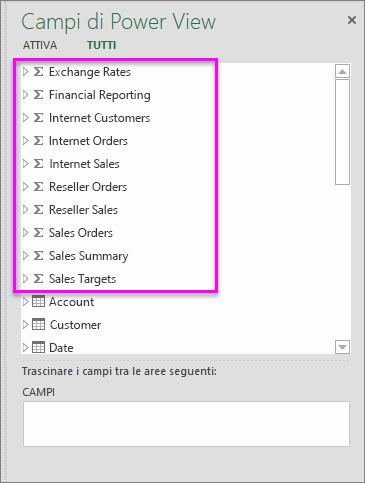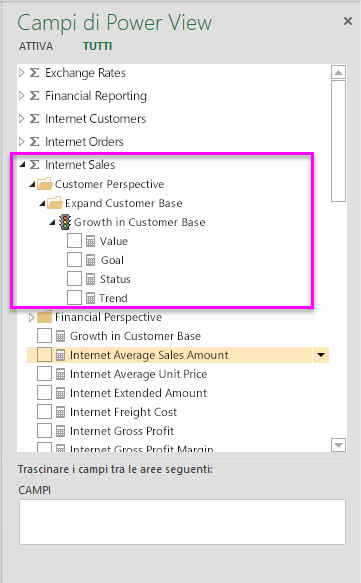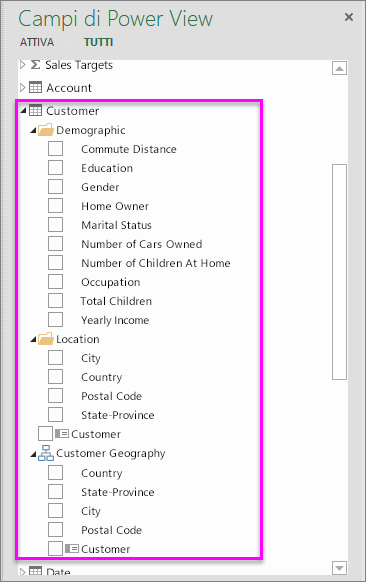Importante: In Excel per Microsoft 365 e in Excel 2021, la Power View viene rimossa il 12 ottobre 2021. In alternativa, è possibile usare l'esperienza visiva interattiva fornita da Power BI Desktop,che è possibile scaricare gratuitamente. È anche possibile importare facilmente le cartelle di lavoro Excel in Power BI Desktop.
In Excel, è possibile connettersi ai cubi OLAP (spesso detti cubi multidimensionali) e creare pagine di report interessanti e accattivanti conPower View .
Per connettersi a un'origine dati multidimensionale, sulla barra multifunzione selezionare Dati > Carica dati esterni > Da altre origini > Da Analysis Services.
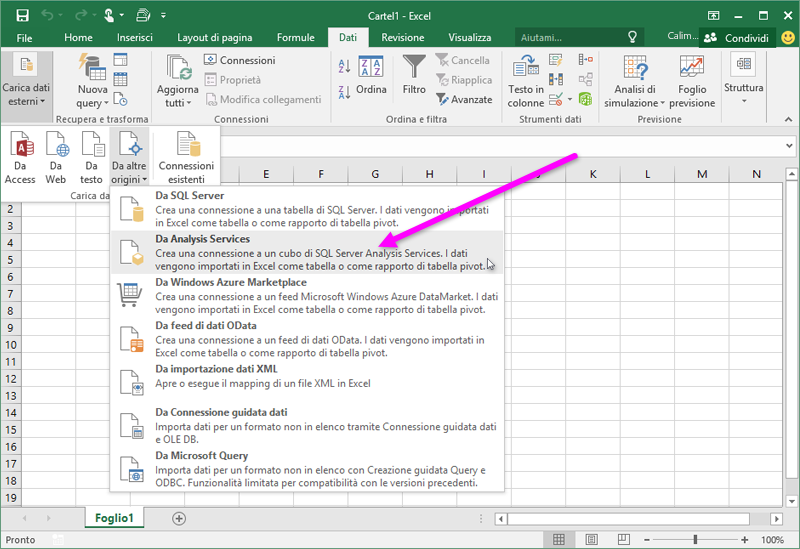
Nella Connessione guidata dati digitare il nome del server in cui è ospitato il cubo, quindi selezionare e specificare le credenziali appropriate.
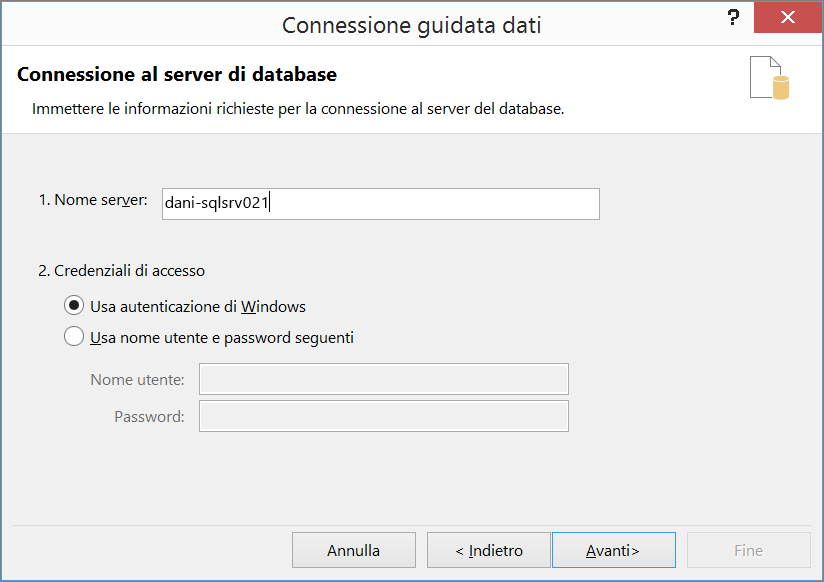
Viene visualizzata una finestra di dialogo di Excel che elenca i database, le tabelle e i cubi disponibili dal server.
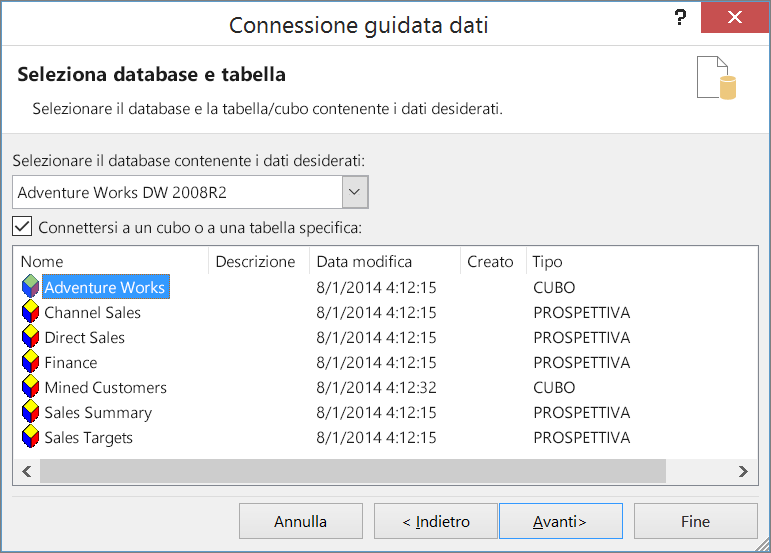
Dopo aver selezionato il cubo che si vuole usare, selezionare Avanti per scegliere dove visualizzare i dati connessi nella cartella di lavoro. In questo caso si vuole creare un report Power View, di conseguenza selezionare il pulsante di opzione accanto a Report Power View.
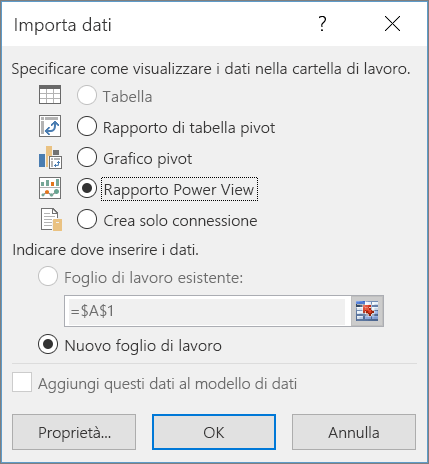
Nel riquadro Campi di Power View è possibile visualizzare i campi disponibili dal cubo e accedervi.
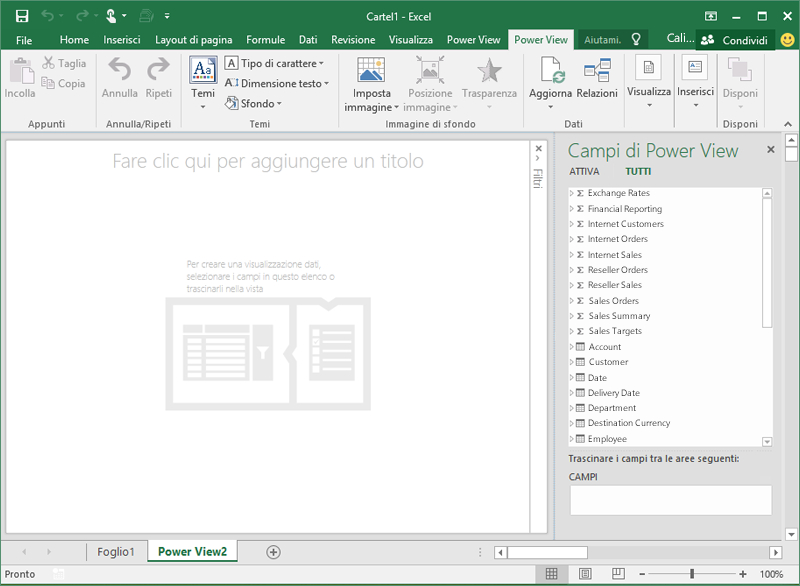
A questo punto è possibile usare i dati del cubo per creare report accattivanti. Sono disponibili numerosi tipi di dati, tra cui i seguenti:
-
Gruppi di misure: si tratta della raccolta di misure trovate nel cubo.
-
Misure e indicatori KPI all'interno di un gruppo di misure: è anche possibile usare singole misure e singoli indicatori KPI presenti nei gruppi di misure. È sufficiente espandere un gruppo di misure per visualizzare gli elementi disponibili nel gruppo, come illustrato nella schermata seguente.
-
Dimensioni, attributi e gerarchie: è anche possibile usare altri campi del cubo, come si farebbe in qualsiasi altro report.
Con tutti questi campi disponibili è possibile creare report interattivi interessanti con Power View e i cubi OLAP.
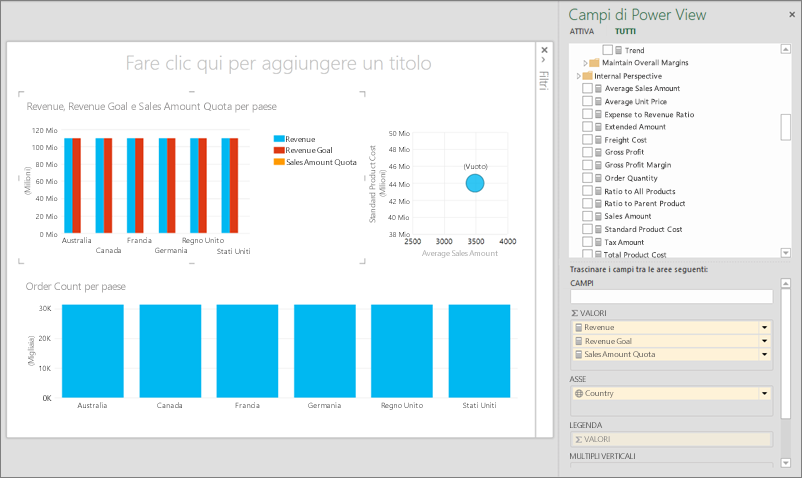
Risorse aggiuntive
Per altre informazioni su Power View, OLAP o Analysis Services, vedere i collegamenti seguenti.